我們在win11系統中,可以透過修改電源模式的方法,來降低我們的電池消耗,或是提高我們的系統效能。設定方法非常簡單,只要找到電源選項就可以了,下面就跟著小編一起來看看具體的操作流程吧。
1、先點選工作列最左邊的按鈕,開啟開始功能表。
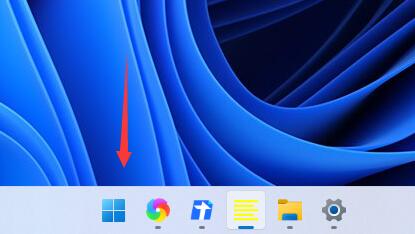
2、然後在開始功能表上方搜尋並開啟「控制台」
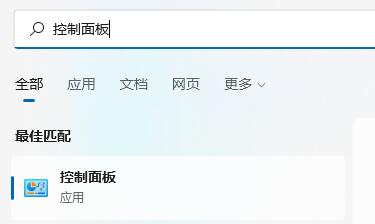
3、在控制面板中,可以找到「硬體和聲音」
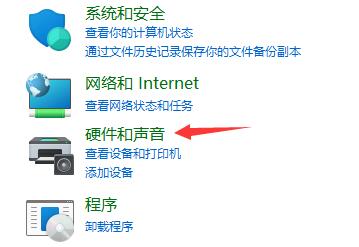
4、進入硬體和聲音,點擊電源選項下的「選擇電源計畫」

5、然後在其中就可以修改電源模式了,可以選擇平衡、節能模式或是展開隱藏附加計劃,選擇高性能模式。
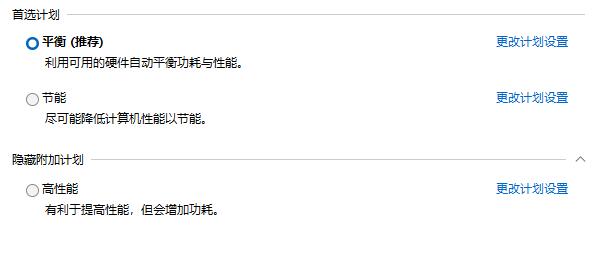
以上是win11電源模式修改位置與方法的詳細內容。更多資訊請關注PHP中文網其他相關文章!




